Att logga in på Webbsidan
Följande guide visar dig hur du loggar in på lagringsytan via webben.
- Gå till https://www.storegate.com i valfri webbläsare.
- Klicka på Logga in
- Skriv in användarnamn och lösenord och tryck logga in.
- Ni är nu inloggad på tjänsten
Översikt av delarna på webbsidan
Mina filer

Mina filer – Har hittar du dina personliga filer. Du kommer åt dessa filer genom Storegate Synk, Storegates Appar, Storegates webbsida samt Storegate Cloud Folder om du är inloggad på ett företagskonto.
Gemensamma filer

Gemensamma filer – Här hittar du företagets gemensamma filer som du och dina arbetskamrater delar med varandra. Du kommer åt dessa filer genom Storegate Synk, Storegates Appar, Storegates webbsida samt Storegate Cloud Folder.
Datorbackup

Datorbackup – Här hittar du din backup om du använder Storegate Online Backup eller Storegate Pro Backup för backup av din dator. Filerna som lagras här kan inte editeras.
Media
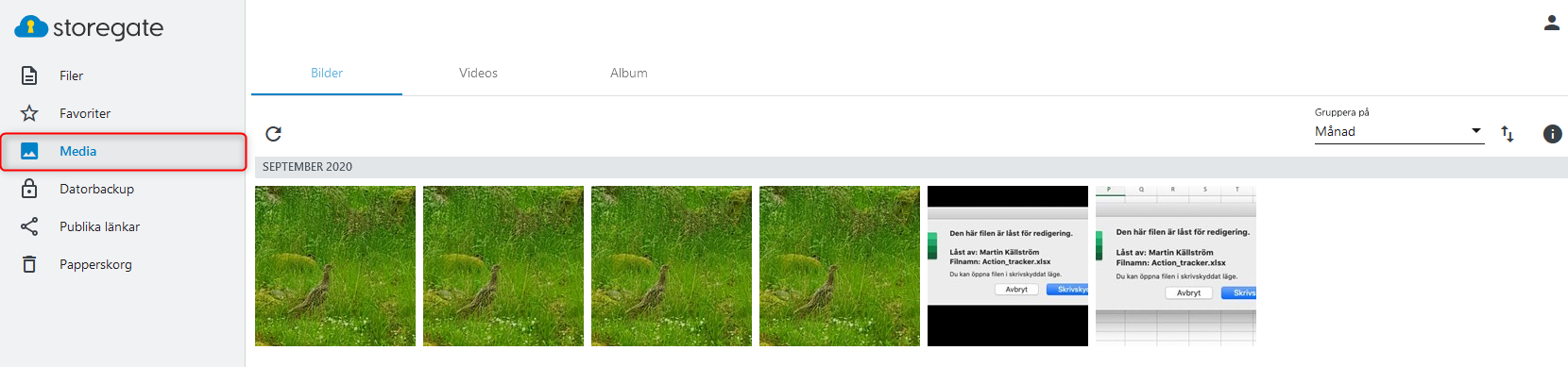
Media – Här hittar du alla bilder och filmer som ni har på er lagringsyta. Även bilder och filmer från Datorbackup syns här.
Kontoinställningar

Kontoinställningar – Här hittar du information om ditt Storegate konto, möjligheter till uppgradering av kontot, hantering av användare och mycket mer.
Publika länkar
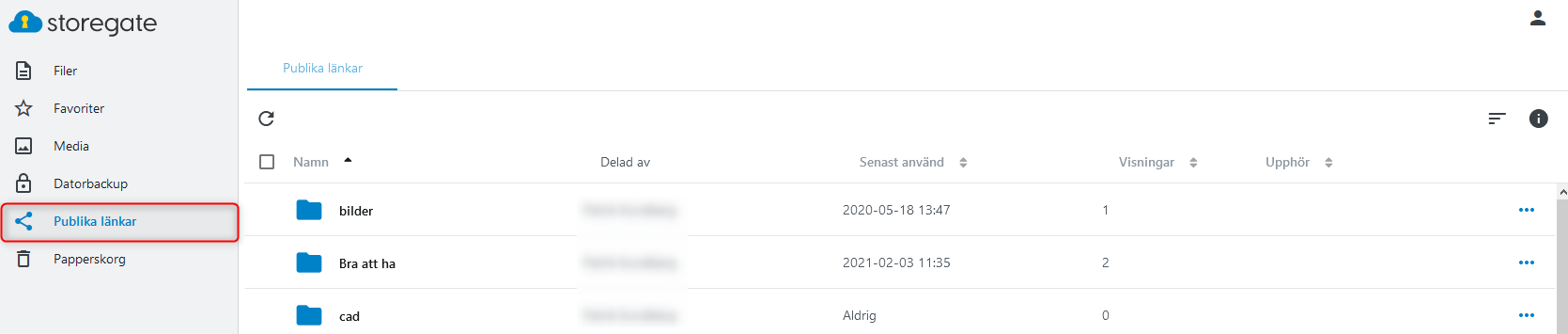
Publika länkar – Här kan ni se om ni har delat något från er lagringsyta. Ni kan läsa mer om att dela filer här
Papperskorgen
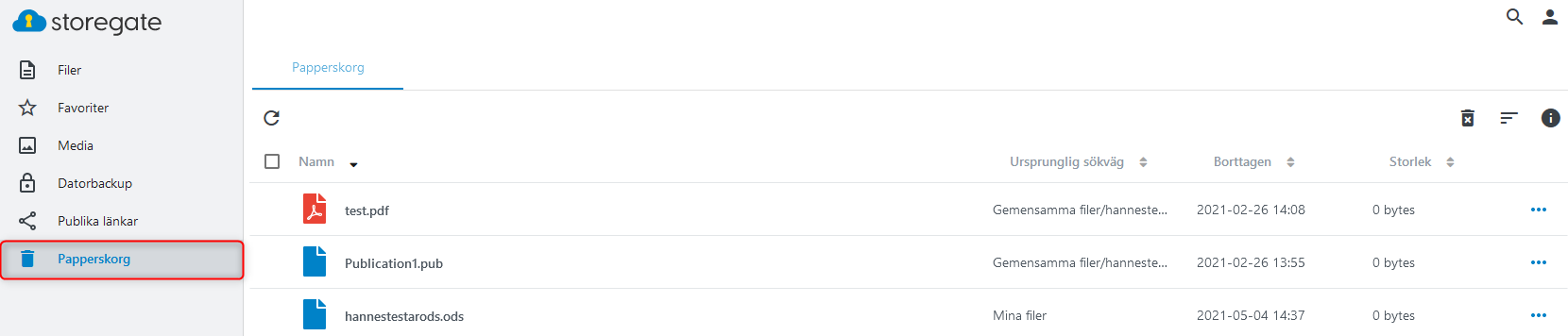
Papperskorgen – Alla filer du tar bort från Mina filer hamnar i papperskorgen. Tar man bort något från Gemensamma filer kommer de till Administratörens papperskorg. Papperskorgen går att inaktivera och aktivera under kontoinställningar.
Alternativraden

Alternativraden – När du markerar en fil eller mapp får upp en rad med alternativ du kan göra med filen. Detta inkluderar: borttag, ändra namn, kopiera, flytta, dela, ladda ner samt behörigheter om kontot stöder detta.
